- Outeur Abigail Brown [email protected].
- Public 2023-12-17 06:37.
- Laas verander 2025-01-24 12:00.
Die oomblik dat jy 'n e-pos kry, is jy gereed om te antwoord - onmiddellik. Onmiddellik kan jy 'n antwoord van die oorspronklike sender verwag wat die gesprek vorentoe beweeg.
In Windows Live Hotmail kan jy hierdie kitsboodskap skuif na, wel, kitsboodskap as julle albei by Windows Live Messenger aangemeld is (in 'n toegewyde toepassing, op die web of binne Windows Live Hotmail).
Ruil kitsboodskappe in Windows Live Hotmail
Om iemand 'n kitsboodskap in Windows Live Hotmail te stuur:
- Maak seker jy is aangemeld by Windows Live Messenger in Windows Live Hotmail (sien hieronder).
- Gaan na jou Kontaklys in Windows Live Hotmail.
- Maak seker dat die verlangde kontak se ikoon groen gloei om aan te dui dat hulle beskikbaar is in Windows Live Messenger.
- Jy kan ook boodskappe stuur wanneer die ikoon rooi (besig) of oranje (weg) gloei, maar die ontvanger sal dalk nie dadelik kan reageer nie.
- Klik die kontak se ikoon.
- Select Stuur 'n kitsboodskap vanaf die spyskaart.
- Tik jou boodskap in die venster wat verskyn.
- Tik Enter of klik Stuur om te stuur.
Stuur eerder 'n e-pos
Om op 'n e-pos met 'n kitsboodskap te antwoord:
- Klik die klein groen vierkant voor die sender se naam of e-posadres in die oopgemaakte boodskap.
- As die vierkant rooi of oranje is om aan te dui dat die sender onderskeidelik besig of weg is, is dit beter om per e-pos te antwoord.
- Antwoord ook per e-pos tensy 'n kitsboodskap duidelik beter is (as jy byvoorbeeld 'n fliek probeer kies om te kyk, of 'n onmiddellike antwoord nodig het).
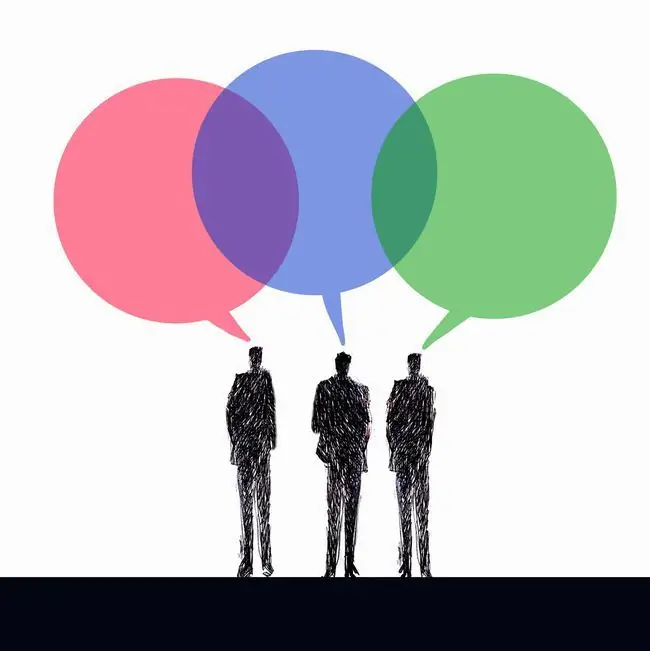
Meld aan by Windows Live Messenger in Windows Live Hotmail
Om aan te meld by Windows Live Messenger op die web deur Windows Live Hotmail:
- Klik Messenger in die Windows Live Hotmail-nutsbalk.
- Kies Meld aan by Messenger (Web) vanaf die spyskaart.






